您想使用 wordpress 建立一個餐廳網站嗎?你不是一個人。數以千計的餐廳網站使用WordPress 餐廳主題來支持他們的網站。然而,大多數這些網站只顯示菜單和簡單的聯系表格。在本文中,我們將向您展示如何在 wordpress 中添加餐廳預訂系統。
 />
/>
注意:您需要安裝自托管 WordPress才能使用此插件。查看WordPress.com 與 WordPress.org之間的差異。如果您正在尋找WordPress 托管,那么我們推薦Bluehost或Siteground。
視頻教程
https://www.youtube.com/embed/hTj2gwdfM54?version=3&rel=0&fs=1&showsearch=0&showinfo=1&iv_load_policy=1&wmode=transparent訂閱 WPBeginner
https://www.youtube.com/subscribe_embed?usegapi=1&channel=wpbeginner&layout=default&count=default&origin=https%3A%2F%2Fwpbeginner.com&gsrc=3p&ic=1&jsh=m%3B%2F_%2Fscs%2Fapps-Static%2F_%2Fjs%2Fk%3Doz.gapi.en.vQiXRrxCe40.O%2Fam%3DAQ%2Fd%3D1%2Frs%3DAGLTcCMBxIGVyXSdvvcs43a64yHt_P7dfg%2Fm%3D__features__#_methods=onPlusOne%2C_ready%2C_close%2C_open%2C_resizeMe%2C_renderstart%2Concircled%2Cdrefresh%2Cerefresh&id=I0_1448178294715&parent=https%3A%2F%2Fwpbeginner.com
如果您不喜歡該視頻或需要更多說明,請繼續閱讀。
您需要做的第一件事是安裝并激活餐廳預訂插件。激活后,該插件將在您的 WordPress 管理欄中添加一個標有“預訂”的新菜單項。
在開始配置插件之前,您需要創建一個新的 WordPress 頁面來處理您的預訂。轉到頁面?添加新頁面并創建一個新頁面。您可以為該頁面指定任何您想要的標題。將內容區域留空并單擊發布按鈕非常重要。
預訂頁面準備就緒后,您可以前往預訂?設置來配置餐廳預訂插件。
 />
/>
餐廳預訂設置頁面分為三個不同的部分。
在常規選項卡上,您需要選擇剛剛創建的預訂頁面。接下來,您需要選擇您的餐廳可以容納的最大聚會人數。您還可以添加自定義成功消息,用戶在成功預訂后將看到該消息。
完成設置后,單擊“保存更改”按鈕。
添加預訂時間表和時間
正確的餐廳預訂系統和聯系表格之間的區別在于,您的聯系表格不允許用戶選擇預訂時間。
使用餐廳預訂插件,您可以安排工作時間,以便用戶相應地進行預訂。
只需單擊預訂時間表選項卡即可輸入預訂時間、時間表和例外情況。完成后,不要忘記單擊“保存更改”按鈕。
 />
/>
自定義餐廳預訂通知
餐廳預訂配有內置通知系統,可向客戶和管理員發送有關預訂的電子郵件警報。
您可以通過訪問插件的設置頁面并單擊通知選項卡來自定義這些電子郵件通知。
 />
/>
首先您需要提供回復名稱。理想情況下,這應該是您餐廳的名稱。該插件將自動使用您的 WordPress 網站的管理員電子郵件地址作為外發電子郵件的回復地址。如果您想通過不同的電子郵件地址接收回復,您可以更改它。
如果您想接收新的預訂通知,請選中管理員通知旁邊的框。該插件將使用您的默認 WordPress 管理地址,但您可以將其更改為您想要的任何其他地址。
您將看到許多可在外發電子郵件模板中使用的模板標簽。每個標簽都會顯示一些信息。例如,{user_name} 標簽將顯示預訂的用戶的姓名。
之后,您將找到將發送給用戶和客戶的默認電子郵件。請隨意根據需要自定義這些消息。如果您在發送電子郵件通知時遇到問題,那么您可能需要查看我們的指南,了解如何解決 WordPress 不發送電子郵件問題。
 />
/>
在前端顯示餐廳預訂表格
該插件將自動在您之前創建的預訂頁面上顯示預訂表格。您可以通過訪問外觀 ? 菜單>將此頁面添加到您網站的導航菜單中。
您所需要做的就是從左側欄中選擇預訂頁面,然后單擊“添加到菜單”按鈕。菜單將出現在右側欄中。
您可以拖放來調整菜單位置。完成后單擊保存菜單按鈕。
以下是“二十十五”主題預訂頁面的最終預覽:
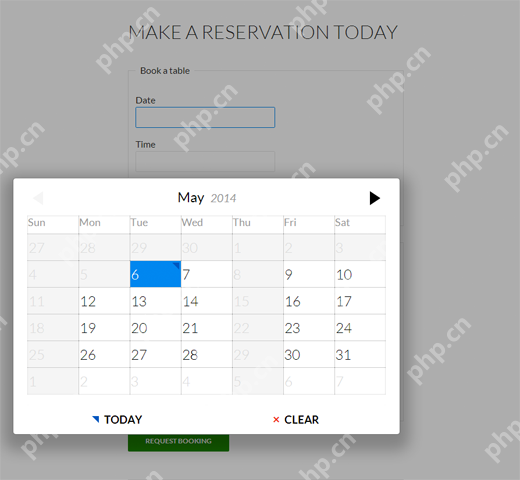 />
/>
我們希望本文能幫助您在 WordPress 中添加餐廳預訂系統。您可能還想查看我們的指南,了解如何在 WordPress 中添加 Google 地圖以顯示您的餐廳位置。



















